js功能脚本
Javascript利用方向键(上下键)控制表格的行选中(兼容各个浏览器)IT驿站
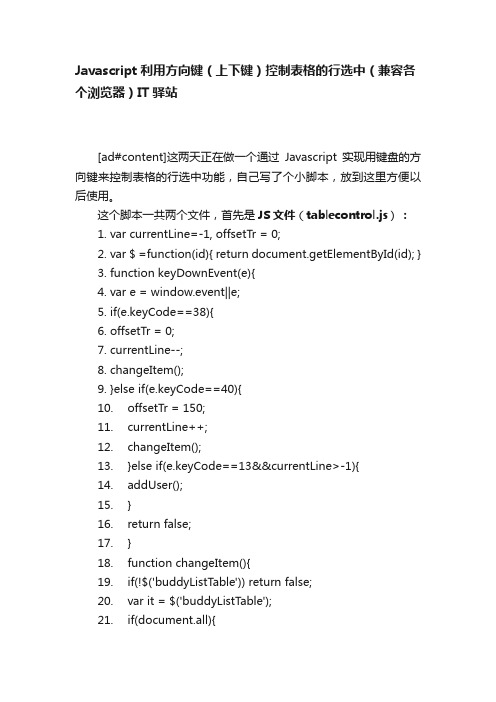
Javascript利用方向键(上下键)控制表格的行选中(兼容各个浏览器)IT驿站[ad#content]这两天正在做一个通过Javascript实现用键盘的方向键来控制表格的行选中功能,自己写了个小脚本,放到这里方便以后使用。
这个脚本一共两个文件,首先是JS文件(tablecontrol.js):1.var currentLine=-1, offsetTr = 0;2.var $ =function(id){ return document.getElementById(id); }3.function keyDownEvent(e){4.var e = window.event||e;5.if(e.keyCode==38){6.offsetTr = 0;7.currentLine--;8.changeItem();9.}else if(e.keyCode==40){10.offsetTr = 150;11.currentLine++;12.changeItem();13.}else if(e.keyCode==13&¤tLine>-1){14.addUser();15.}16.return false;17.}18.function changeItem(){19.if(!$('buddyListTable')) return false;20.var it = $('buddyListTable');21.if(document.all){22.it = $('buddyListTable').children[0];23.}24.changeBackground();25.if(currentLine<0) currentLine = it.rows.length-1;26.if(currentLine >= it.rows.length) currentLine = 0;27.it.rows[currentLine].className = "buddyListHighLight";28.if($('allBuddy')){29.$('allBuddy').scrollTop = it.rows[currentLine].offsetT op-offsetTr;30.}31.}32.function changeBackground(){33.var it = $('buddyListTable');34.if(document.all){35.it = $('buddyListTable').children[0];36.}37.for(var i=0; i<it.rows.length; i++){38.if(i%2==0){39.it.rows[i].className = "buddyListOdd";40.}else{41.it.rows[i].className = "buddyListEven";42.}43.}44.}45.function addUser(){46.var it = $('buddyListTable');47.if(document.all){48.it = $('buddyListTable').children[0];49.}50.var trBody = it.rows[currentLine].innerHTML;51.$('result').innerHTML = $('result').innerHTML+trBody;52.}下面是HTML文件:1.<!DOCTYPE html PUBLIC "-//W3C//DTD XHTML 1.0 Transitional//EN" "/TR/xhtml1/DTD/xhtml1-transitional.dtd">2.<html xmlns="/1999/xhtml">3.<head>4.<meta http-equiv="Content-Type" content="text/html; charset=utf-8" />5.<script language="javascript" src="tablecontrol.js"></script>6.<style type="text/css">7..buddyListOdd{8.background-color:#f0f0f0;9.}10..buddyListEven{11.background-color:#ffffff;12.}13..buddyListHighLight{14.background-color:#DCE2E8;15.}16.</style>17.</head>18.<body>19.<div style="width: 312px; height: 180px; overflow-y: scroll; overflow-x: hidden;color:#747678" id="allBuddy">20.<table cellspacing="0" cellpadding="0" border="0" width="100%" id="buddyListTable"><tbody>21.<tr class="buddyListOdd">23.<td align="left" valign="middle">AAAAAA</td>24.<td align="left">+861311111111</td>25.</tr>26.<tr class="buddyListEven">27.<td width="26px"><input type="checkbox"></td>28.<td align="left" valign="middle">BBBBBB</td>29.<td align="left">+861322222222</td>30.</tr>31.<tr class="buddyListOdd">32.<td width="26px"><input type="checkbox"></td>33.<td align="left" valign="middle">CCCCCC</td>34.<td align="left">+861333333333</td>35.</tr>36.<tr class="buddyListEven">37.<td width="26px"><input type="checkbox"></td>38.<td align="left" valign="middle">DDDDDD</td>39.<td align="left">+861344444444</td>40.</tr>41.<tr class="buddyListOdd">42.<td width="26px"><input type="checkbox"></td>43.<td align="left" valign="middle">EEEEEE</td>44.<td align="left">+861355555555</td>45.</tr>46.<tr class="buddyListEven">47.<td width="26px"><input type="checkbox"></td>48.<td align="left" valign="middle">FFFFFF</td>49.<td align="left">+861366666666</td>50.</tr>51.<tr class="buddyListOdd">53.<td align="left" valign="middle">GGGGGG</td>54.<td align="left">+861366666666</td>55.</tr>56.<tr class="buddyListEven">57.<td width="26px"><input type="checkbox"></td>58.<td align="left" valign="middle">HHHHHH</td>59.<td align="left">+861377777777</td>60.</tr>61.<tr class="buddyListOdd">62.<td width="26px"><input type="checkbox"></td>63.<td align="left" valign="middle">IIIIII</td>64.<td align="left">+861388888888</td>65.</tr>66.<tr class="buddyListEven">67.<td width="26px"><input type="checkbox"></td>68.<td align="left" valign="middle">GGGGGG</td>69.<td align="left">+861300000000</td>70.</tr>71.<tr class="buddyListOdd">72.<td width="26px"><input type="checkbox"></td>73.<td align="left" valign="middle">KKKKKK</td>74.<td align="left">+861321111111</td>75.</tr>76.<tr class="buddyListEven">77.<td width="26px"><input type="checkbox"></td>78.<td align="left" valign="middle">LLLLLL</td>79.<td align="left">+861322222222</td>80.</tr>81.<tr class="buddyListOdd">83.<td align="left" valign="middle">MMMMMM</td>84.<tdalign="left">+86132****3333</td>85.</tr>86.<tr class="buddyListEven">87.<td width="26px"><input type="checkbox"></td>88.<td align="left" valign="middle">NNNNNN</td>89.<td align="left">+861311111111</td>90.</tr>91.</tbody>92.</table>93.</div>94.<div>95.首先把鼠标焦点放入下面的输入框,然后按键盘的上下键,可以看到表格中的行被高亮选中<br />96.<input type="text" onkeyup="return keyDownEvent(event);"/><br />97.按回车后,相对应的表格项会出现在下面,当然这只是一个简单的Demo,复杂的操作开发者可以自己添加<br />98.<table id="result"></table>99.</div>100.</body>101.</html>。
js使用手册

js使用手册JavaScript(简称JS)是一种脚本语言,用于在网页上实现交互效果和动态内容。
它是目前使用最广泛的编程语言之一,因为它可以用于开发网页应用、游戏、桌面应用等各种类型的程序。
本文将为你提供一份简明的JavaScript使用手册,介绍了JavaScript的基本语法、数据类型、函数、控制流和常见的操作等内容。
一、基本语法:1.注释:可以使用双斜杠(//)进行单行注释,或使用斜杠和星号(/*...*/)进行多行注释。
2.变量和常量:使用var关键字声明变量,使用const关键字声明常量。
JavaScript使用弱类型,所以变量可以在不同的数据类型之间进行转换。
3.数据类型:JavaScript包含了多种数据类型,包括数字、字符串、布尔值、数组、对象等。
可以使用typeof操作符来检查变量的数据类型。
4.运算符:JavaScript支持常见的算术运算符(例如+、-、*、/)和逻辑运算符(例如&&、||、!),以及比较运算符(例如==、>、<)。
5.字符串操作:可以使用+运算符来连接字符串,也可以使用字符串模板(`${...}`)来创建格式化的字符串。
二、数据类型:1.数字类型:JavaScript中的数字包括整数和浮点数。
可以进行基本的算术运算,也可以使用内置的Math对象来进行高级的数学计算。
2.字符串类型:JavaScript中的字符串以单引号('...')或双引号("...")括起来。
可以使用一系列内置的字符串方法来操作和处理字符串。
3.布尔类型:JavaScript中的布尔类型只有两个值,true和false。
可以通过逻辑运算符和比较运算符来进行布尔运算。
4.数组类型:JavaScript中的数组可以存储多个值,并根据索引进行访问。
可以使用一系列内置的数组方法来操作和处理数组。
5.对象类型:JavaScript中的对象是一种复合数据类型,可以存储键值对。
jsoup使用总结4--高级用法之scriptjs脚本
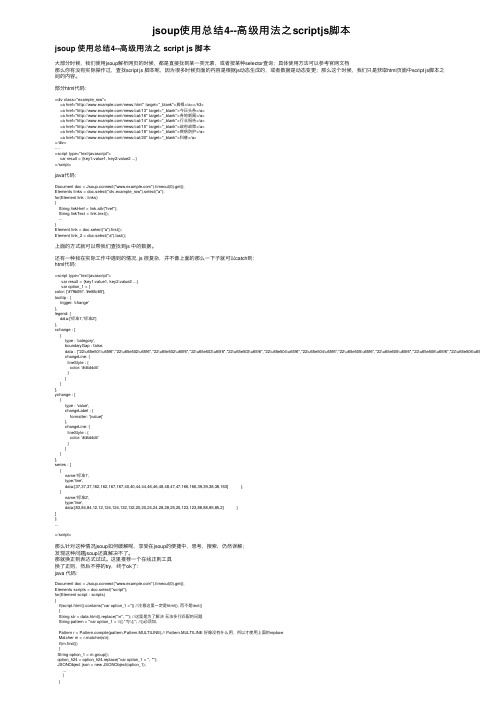
jsoup使⽤总结4--⾼级⽤法之scriptjs脚本jsoup 使⽤总结4--⾼级⽤法之 script js 脚本⼤部分时候,我们使⽤jsoup解析⽹页的时候,都是直接找到某⼀类元素,或者按某种selector查询;具体使⽤⽅法可以参考官⽹⽂档那么你有没有实际操作过,查找script js 脚本呢,因为很多时候页⾯的内容是根据js动态⽣成的,或者数据是动态变更;那么这个时候,我们只是获取html页⾯中script js脚本之间的内容。
部分html代码:<div class="example_row"><a href="/news.html" target="_blank">真相</a></h3><a href="/news/cat/13" target="_blank">今⽇头条</a><a href="/news/cat/16" target="_blank">各地新闻</a><a href="/news/cat/14" target="_blank">⾏业报告</a><a href="/news/cat/15" target="_blank">政府政策</a><a href="/news/cat/18" target="_blank">疾病防护</a><a href="/news/cat/20" target="_blank">科普</a></div>....<script type="text/javascript">var result = {key1:value1, key2:value2 ...}</script>java代码:Document doc = Jsoup.connect("").timeout(0).get();Elements links = doc.select("div.example_row").select("a");for(Element link : links){String linkHref = link.attr("href");String linkText = link.text();...}Element link = doc.select("a").first();Element link_2 = doc.select("a").last();上⾯的⽅式就可以帮我们查找到js 中的数据。
Win7系统使用JS脚本实现关机功能
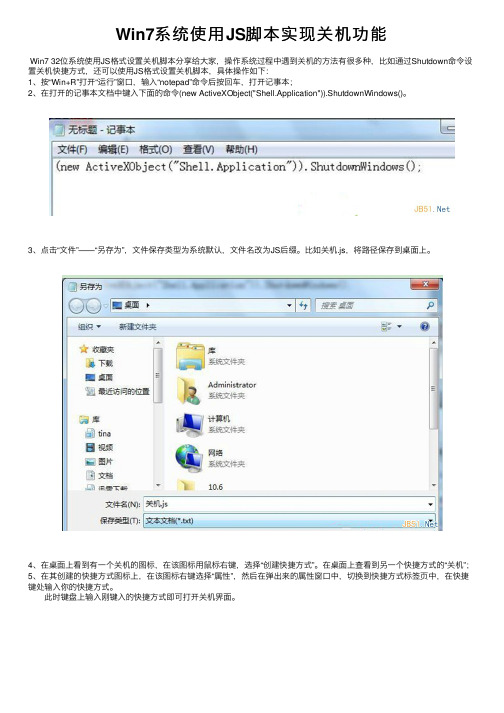
Win7系统使⽤JS脚本实现关机功能
Win7 32位系统使⽤JS格式设置关机脚本分享给⼤家,操作系统过程中遇到关机的⽅法有很多种,⽐如通过Shutdown命令设置关机快捷⽅式,还可以使⽤JS格式设置关机脚本,具体操作如下:
1、按“Win+R”打开“运⾏”窗⼝,输⼊“notepad”命令后按回车,打开记事本;
2、在打开的记事本⽂档中键⼊下⾯的命令(new ActiveXObject("Shell.Application")).ShutdownWindows()。
3、点击“⽂件”——“另存为”,⽂件保存类型为系统默认,⽂件名改为JS后缀。
⽐如关机.js,将路径保存到桌⾯上。
4、在桌⾯上看到有⼀个关机的图标,在该图标⽤⿏标右键,选择“创建快捷⽅式”。
在桌⾯上查看到另⼀个快捷⽅式的“关机”;
5、在其创建的快捷⽅式图标上,在该图标右键选择“属性”,然后在弹出来的属性窗⼝中,切换到快捷⽅式标签页中,在快捷键处输⼊你的快捷⽅式。
此时键盘上输⼊刚键⼊的快捷⽅式即可打开关机界⾯。
javascript的用法

javascript的用法JavaScript是一种广泛应用于网页开发中的脚本语言,可以为网页增加动态效果和交互性。
它是一种强大而灵活的语言,可以通过嵌入在HTML文档中的<script>标签来使用。
以下是JavaScript的几个常见用法。
1. 网页交互JavaScript能够与用户进行交互,通过响应用户的操作来实现一些功能。
例如,可以使用JavaScript为网页的按钮添加点击事件,使用户点击按钮后触发相应的操作。
这样可以增加用户的互动性和使用体验,使网页更加生动活泼。
2. 表单验证JavaScript可以用来对表单进行验证,确保用户输入的数据符合要求。
通过在表单提交之前进行验证,可以防止无效或恶意的数据被提交到服务器端。
可以使用JavaScript对用户输入的内容进行格式、长度、大小写等方面的验证,并及时给出错误提示。
3. 动态内容加载JavaScript可以实现动态内容加载,无需刷新整个网页即可更新特定部分的内容。
通过使用Ajax技术,可以与服务器进行异步通信,从而实现在页面上动态加载新的数据,而无需重新加载整个页面。
这种方式可以大大提升用户体验,并提高网页的性能。
4. 数字运算和日期处理JavaScript是一种脚本语言,拥有强大的数学计算能力。
它支持基本的算术运算,如加、减、乘、除,还可以进行更高级的数学运算,如三角函数、指数运算等。
此外,JavaScript还内置了日期处理的功能,可以用来处理日期的格式化、计算和比较等操作。
5. 动画效果通过使用JavaScript,可以为网页添加各种动画效果,使网页更加生动有趣。
可以通过改变HTML元素的属性来实现动画效果,如改变元素的位置、颜色、大小等。
此外,还可以使用JavaScript配合CSS样式,利用过渡和动画属性来实现更复杂的动画效果。
6. 浏览器检测和兼容性处理JavaScript可以用来检测用户所使用的浏览器类型和版本,从而根据不同的浏览器提供不同的代码和功能支持,保证网页在不同浏览器上的兼容性。
js `的用法(一)

js `的用法(一)JavaScript 的用法什么是 JavaScriptJavaScript 是一种脚本语言,通常用于网页开发。
JavaScript 可以在网页上实现复杂的交互效果和动态功能。
它是前端开发必备的编程语言之一。
变量的声明和使用•使用var关键字声明变量•使用let关键字声明块级作用域的变量•使用const关键字声明常量var name = 'John';let age = 25;const PI = ;(name); // 输出:John(age); // 输出:25(PI); // 输出:数据类型JavaScript 中有多种数据类型,包括:•字符串(String)•数字(Number)•布尔值(Boolean)•数组(Array)•对象(Object)•空(Null)•未定义(Undefined)let name = 'John'; // 字符串let age = 25; // 数字let isStudent = true; // 布尔值let fruits = ['apple', 'banana', 'orange']; // 数组let person = { name: 'John', age: 25 }; // 对象let nullValue = null; // 空let undefinedValue; // 未定义(typeof name); // 输出:string(typeof age); // 输出:number(typeof isStudent); // 输出:boolean(typeof fruits); // 输出:object(typeof person); // 输出:object(typeof nullValue); // 输出:object (这是一个历史遗留问题)(typeof undefinedValue); // 输出:undefined条件语句使用条件语句可以根据不同的条件执行不同的代码块。
js中的script用法

在JavaScript中,`<script>`标签用于在HTML文档中嵌入JavaScript代码。
它有两种用法:1. 内联脚本:将JavaScript代码直接写在`<script>`标签中,例如:
```html
<script>
document.getElementById("demo").innerHTML = "Hello, World!";
</script>
```
2. 外部脚本:通过`src`属性引入外部JavaScript文件,例如:
```html
<script src="script.js"></script>
```
在`<script>`标签中,你还可以使用`async`和`defer`属性来控制脚本的加载和执行时间。
* `async`:异步加载脚本,脚本会在页面解析过程中按需加载,不会阻塞页面解析。
* `defer`:延迟脚本的执行,直到页面解析完成后再执行。
例如:
```html
<script async src="script1.js"></script>
<script defer src="script2.js"></script>
```
使用`async`和`defer`属性时,需要注意它们的加载顺序。
使用`async`属性的脚本会按照加载顺序执行,而使用`defer`属性的脚本会按照在文档中出现的顺序执行。
20个javascript开发案列

题目:20个JavaScript开发案例在当今数字化和信息化的时代,JavaScript已经成为了前端开发的主流语言之一。
它可以帮助开发者实现网页的动态交互效果,为用户带来更加流畅和丰富的网页体验。
下面将介绍20个优秀的JavaScript 开发案例,展示了JavaScript在不同领域的应用和潜力。
一、基础开发案例1. 轮播图实现在网页设计中,轮播图是非常常见的元素,它可以吸引用户的注意力,增加网页的互动性。
使用JavaScript编写轮播图实现的案例可以展示其在网页交互方面的强大功能。
2. 视频播放器JavaScript也可以用于实现网页上的视频播放功能。
通过调用浏览器的API接口,开发者可以设计出功能完善的视频播放器,实现视频的加载、播放、暂停和控制等功能。
3. 表单验证在网页开发中,表单是常见的用户交互元素。
通过JavaScript开发表单验证功能,可以在用户输入信息时进行实时的验证,提高用户的输入准确性和网页的友好性。
4. 下拉菜单下拉菜单是网页导航和内容选择中的常见组件,使用JavaScript可以实现下拉菜单的动态展开和收缩效果,增加网页的交互性和美观性。
5. 弹窗效果JavaScript可以实现各种形式的弹窗效果,如提示框、确认框、模态框等,为用户提供更好的提示和交互体验。
二、数据可视化案例6. 图表库JavaScript拥有成熟的图表库,如Echarts、Highcharts等,可以快速实现各种类型的数据可视化,满足各种复杂的图表需求。
7. WebGL应用JavaScript也可以结合WebGL技术实现3D数据可视化应用,如三维地图、虚拟现实场景等,展现出JavaScript在数据可视化方面的强大潜力。
8. 大屏数据展示使用JavaScript编写大屏数据展示应用,可以实现数据的实时更新和动态展示,为企业、政府等提供直观的数据展示和分析功能。
9. 实时监控系统JavaScript在实时监控系统中的应用也很广泛,通过实时更新数据和动态图表展示,可以实现对各种设备、系统和环境的监控和分析。
- 1、下载文档前请自行甄别文档内容的完整性,平台不提供额外的编辑、内容补充、找答案等附加服务。
- 2、"仅部分预览"的文档,不可在线预览部分如存在完整性等问题,可反馈申请退款(可完整预览的文档不适用该条件!)。
- 3、如文档侵犯您的权益,请联系客服反馈,我们会尽快为您处理(人工客服工作时间:9:00-18:30)。
Js脚本的功用
Add_global.js checkbox功能使用的类
Cookie.js
用于cookie操作主要方法
delcookie(name),getcookie(name),getcookieval(offset),setcookie(name,value)
Crud.js 行row的一些操作
changeFocus(obj),设置焦点背景色,当前’trmb’.bgcolor=”#FFFFFF”,它的父元素为#099933 checkPK(),检查是不是主键P_开头的元素
createRow(pageName),deleteRow(pageName),getActionName(),getPK(),getPKNoRadio(),openW indow(targetURL),openWindowByPK(targetURL),readRow(PageName),updateRow(pageName)
Date.js
弹出式日历控件的操作
Excel.jsExcel操作,有
automateExcel(id,doc),getEclment(id,doc)
global.js 全局方法?
addElementToForm(f1,el), 将指定的元素或元素集合el加入Form对象f1的末尾,用<span> changeback(),变更背景颜色,使之和父元素相同
changeto(highlightcolor),为不是表元素的元素设置背景色为父元素的背景色.
checkAll(id,doc),checkbox控件中,全选所有项
checkCurInput(),检查当前元素是不是正在编辑(激活)的那个
checkForm(),检查是不是表单?
checkInput(obj), 根据元素的类型,检查是否输入正确,还可以校验操作数,如某值”大于”多少checkInputs(frm),checkOne(id,doc)checkOtherItems(frm),chooseNum(id,doc),clearAll(),clearFiel d(id,doc),clearFields(fields),convertFormValueToRUL(form),deleteCookie(name,path,domain),fo cusHander(),getCheckBoxValue(id,doc),getCheckBoxValues(id,doc),getCookie(name),getElement
(id,doc),getRadioValue(id,doc),getRadioValues(id,doc),geturlparam(url,param),getValue(id,doc),g etValues(id,doc),hasChooseRadio(id,doc),keydownHander(),reverseCheck(id,doc),selectObject(ob j),setCheckBoxValue(id,newvalue,doc),setCookie(name,value,expires,path,domain,,secure),setRa dioValue(id,newvalue,doc),setSelectValue(id,newvalue,doc),setValue(id,value,doc),showOrHide(i d),stopSubmit(),submitForm(),unCheckAll(id,doc),validateRtnValue(rtnValue),whatbrowser()
hashmap.js
jmsc_yw.js
containsKey(key),containsValue(value),get(key),HashMap(),keys(),put(key,value),remove(key),si ze(),values().
keybord.js定义软键盘及输入校验?
addValue(newValue),btn2key(),btn3key(),checkFocus(x,y),checkLocation(),closekeyboard(),dropI t(),evalMove(),grabIt(e),heartBeat(),moveIt(e),OverInput(theForm),setCapsLock(val),setpassvalue (),setVariables(),shokeyboard(inputObj),swapImage(tmpBtn,tmpImage)
print.js 将指定id的对象显示在新页面中,用于打印
showPrint(printObjName,title),showStaticPrint(main,title)
setday.js 日历控件中的一个方法
setday(tt,obj)
setmonth.js日历控件中的一个方法
setmonth(tt,obj)
stringutil.js 字符串的检测
checkDate(y,m,d),checkValiDate(src),count(src,s),endWith(srcStr,str),getAttrPart(attr,part),getDec imalCount(src),hasChinese(s),isAlphanumeric(src),isE_mail(mail),isEmpty(str),isNumber(src),isS equence(src),isValidDate(sep,src),isVerifyChar(src),isVerifyChar(src),isVerifyIP(s),NVL(str,defaul tStr),PhoneCheck(phoneNO),split(src,s),startWith(srcStr,str),strlen(str),test_StringUtil(),trim(src)
table.js 处事调整表(table,tr,td)的方法
AdjustableTable()
textselect.js 文本选择?
addItems(SelectList,value,text),clearSelectItems(),createDiv(),da(oResult),fetchKey(e,conText,url, maxlen,diplayRows),getDataFromDB(kvalue,url),getSelectValueKey(),getSelectValueKey(),getSe lectValueMouse(),getServerData2(surl,sdata),hideList(),kb(s,na),keyPress(regexp),showDiv(),sho wList(),split(src,s),ta(a),Yb(s),zb(s)
tooltip.js 鼠标悬停时的提示
initToolTips(),moveToMouseLoc(e),toolTip(msg,fg,bg)
xmlhttp.js 填充表单,selectbox,xml数据转换
fillForm(form,akName),fillSelect(selectName,akName),fillSelectByString(selectobj,strConSelect) ,getServerData(surl,sdata),getXml(url),newXMLHttpRequest(),urlFillFormElements(url,showProc essing,elementIds),urlFillSelectBox(url,showProcessing,selectElementId,FirstRowIsSpace),urlTo Object(url,showProcessing),xmlToObject(xml)
控件的使用说明
--head部js引入
<script language="JavaScript" src="js/popcalendar.js"></script>
--在form表单内:
<td width="464" align=right>系列号有效期起:</td>
<td>
<input type="text" size="10" class="readonly" id="YXQ_Q"
name="YXQ_Q" DTYPE="date" MUSTINPUT="1" CAPTION="系列号有效期起 " minlen="10" maxlen="10">
<img src="js/image/date.gif" style="cursor: hand"
onclick="popupDate(this, frmMain.YXQ_Q, 'yyyy-mm-dd')"> </td>。
